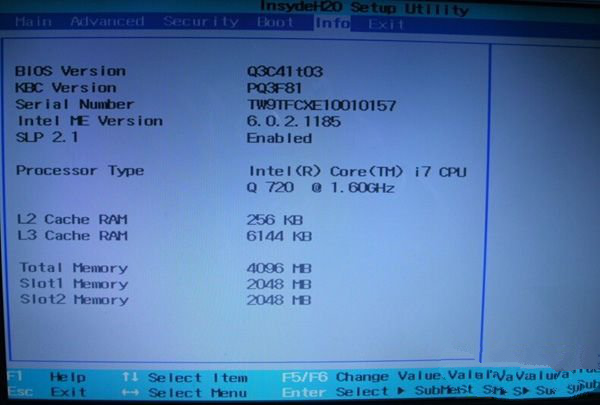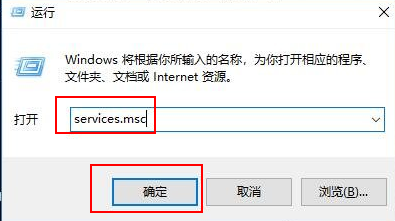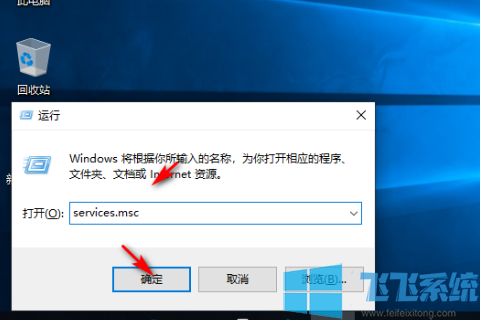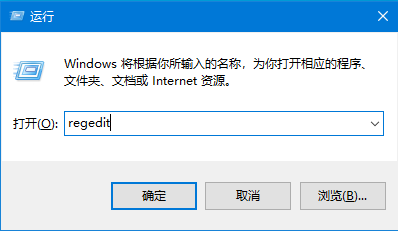win10小娜怎么打开?手把手教你win10小娜怎么用
- 编辑:飞飞系统
- 时间:2020-03-18
win10系统相对于win7系统来说一个很大的变化就是,win10系统中多了一个名为“小娜”的智能助手。如果熟悉手机上的语音助手的网友可能就小娜的功能不会陌生了,同样作为语音助手,小娜可以根据我们的语音指令为我们完成许多的电脑操作,就像是有了个私人助手,十分的方便。部分不知道怎么使用小娜,甚至不知道win10小娜怎么打开的网友也不要着急,下面小编就手把手教你win10小娜怎么用
1、首先我们需要将小娜设置到win10系统底部的工具栏中,以方便我们找到和打开小娜,我们在win10桌面的工具栏空白处单击鼠标右键
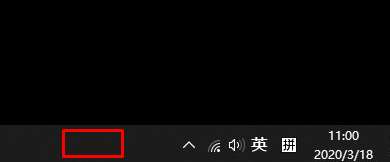
2、在弹出的右键选项卡中找到“显示Cortana按钮”一项将其勾选
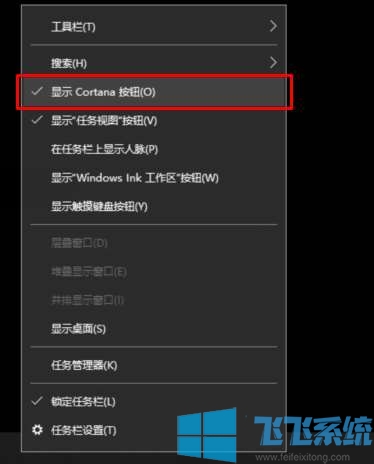
3、这时我们就可以看到在win10工具栏中已经出现了小娜的快捷打开方式,我们只需要点击它就可以快速打开小娜了
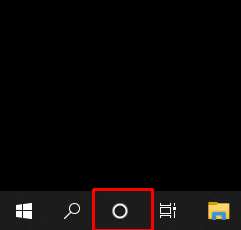
4、我们打开后可以看到小娜的操作界面了,在这里我们可以点击“查看所有提示”来查看小娜的所有功能
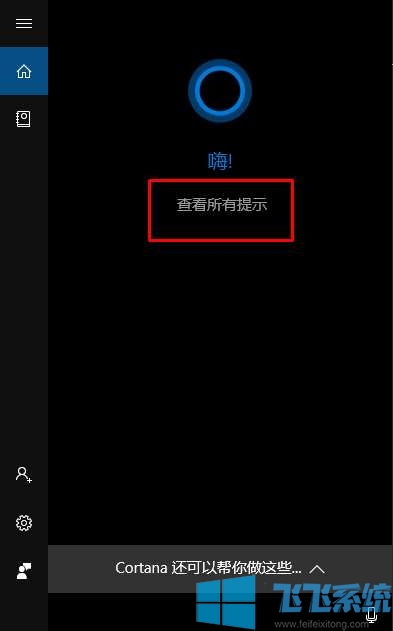
5、可以看到,小娜能够帮助我们处理很多的事物。同时我们也可以点击右下方的“麦克风”图标进行语音设置,然后通过语音控制来操控小娜
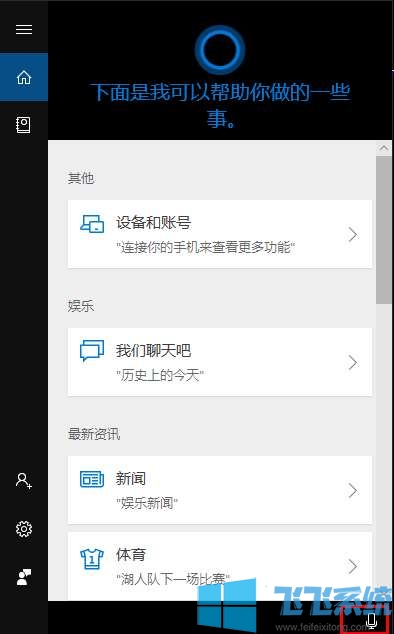
以上就是win10小娜怎么用的介绍,希望对大家有所帮助
1、首先我们需要将小娜设置到win10系统底部的工具栏中,以方便我们找到和打开小娜,我们在win10桌面的工具栏空白处单击鼠标右键
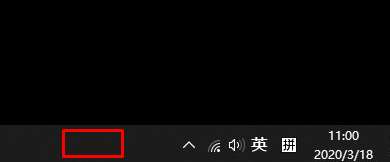
2、在弹出的右键选项卡中找到“显示Cortana按钮”一项将其勾选
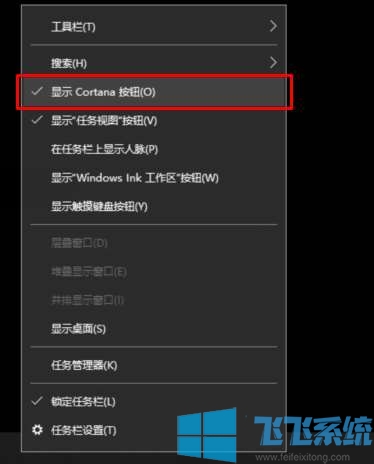
3、这时我们就可以看到在win10工具栏中已经出现了小娜的快捷打开方式,我们只需要点击它就可以快速打开小娜了
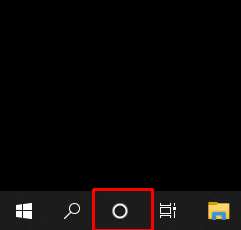
4、我们打开后可以看到小娜的操作界面了,在这里我们可以点击“查看所有提示”来查看小娜的所有功能
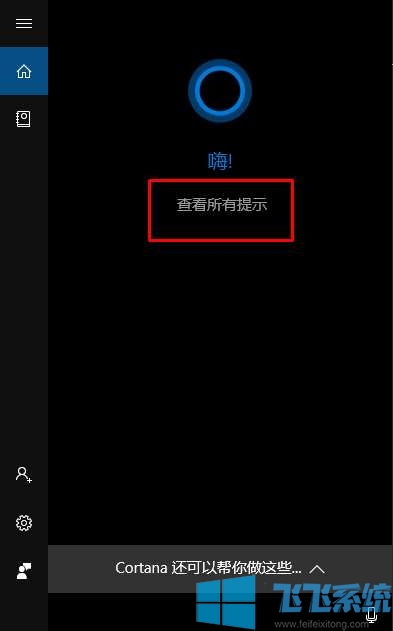
5、可以看到,小娜能够帮助我们处理很多的事物。同时我们也可以点击右下方的“麦克风”图标进行语音设置,然后通过语音控制来操控小娜
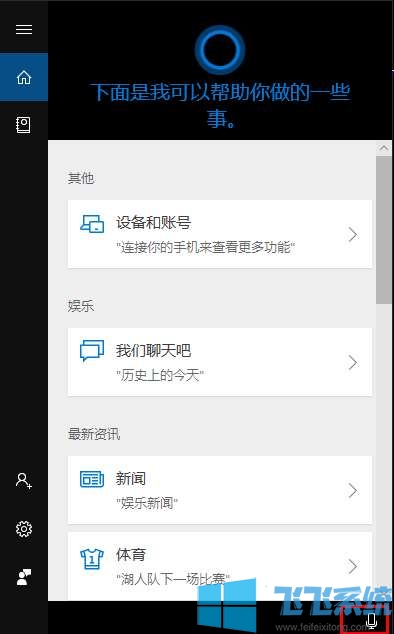
以上就是win10小娜怎么用的介绍,希望对大家有所帮助